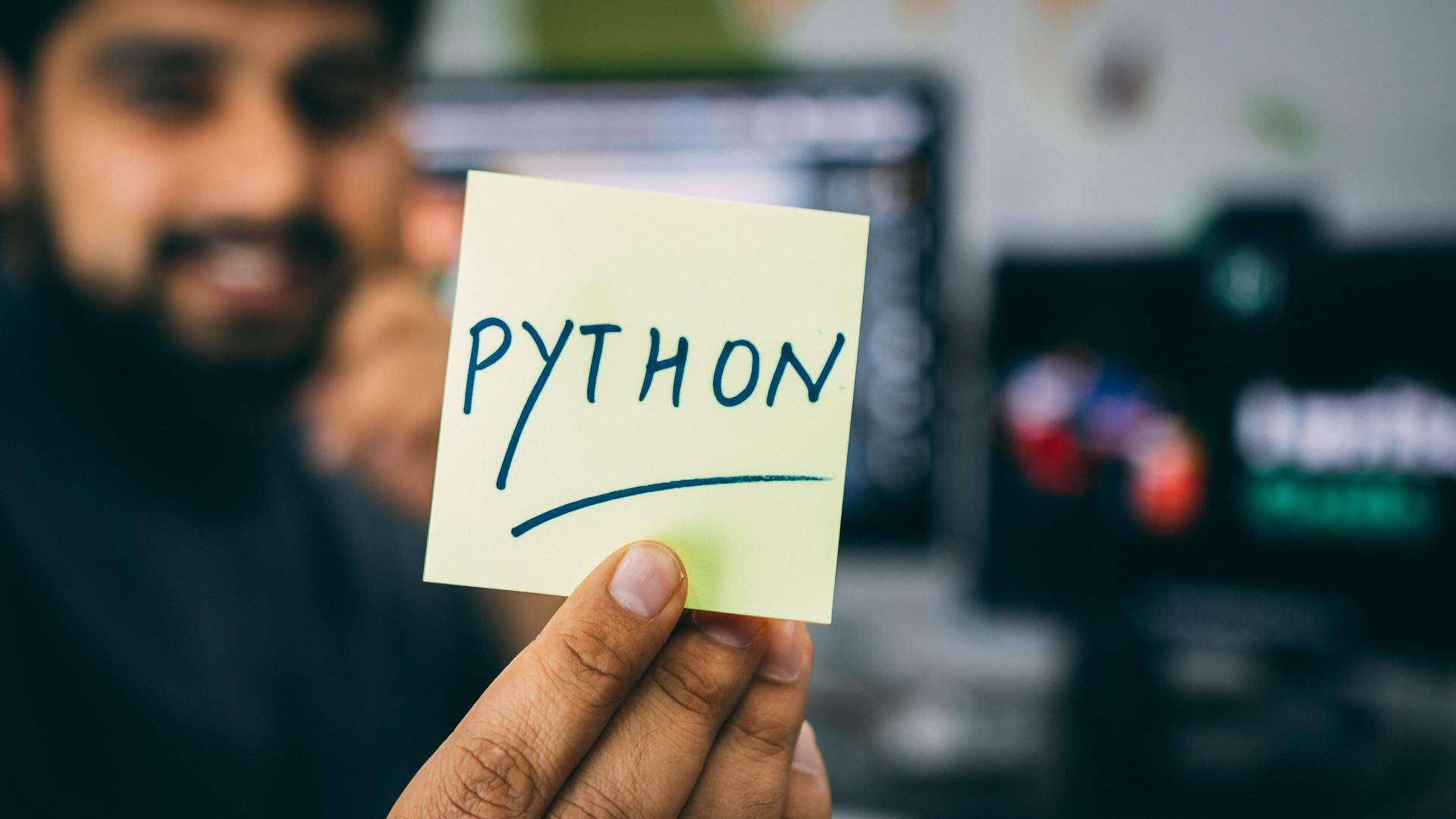
专栏: python轻奢入门系列
作者: 豆破苍琼
【环境简介】
名称
Anaconda Jupyter Notebook
特点
以网页的方式进行编程,容易对代码进行修改和调试。
【安装方式】
推荐【本地安装】
- 下载Anaconda地址
https://mirror.tuna.tsinghua.edu.cn/help/anaconda/
- 安装注意
- 在安装过程中需要点击将安装路径设置在系统变量中!
- TUNA 还提供了 Anaconda 仓库与第三方源(conda-forge、msys2、pytorch等,查看完整列表)的镜像,各系统都可以通过修改用户目录下的
.condarc文件。Windows 用户无法直接创建名为.condarc的文件,可先执行conda config --set show_channel_urls yes









 订阅专栏 解锁全文
订阅专栏 解锁全文













 3万+
3万+











 被折叠的 条评论
为什么被折叠?
被折叠的 条评论
为什么被折叠?








